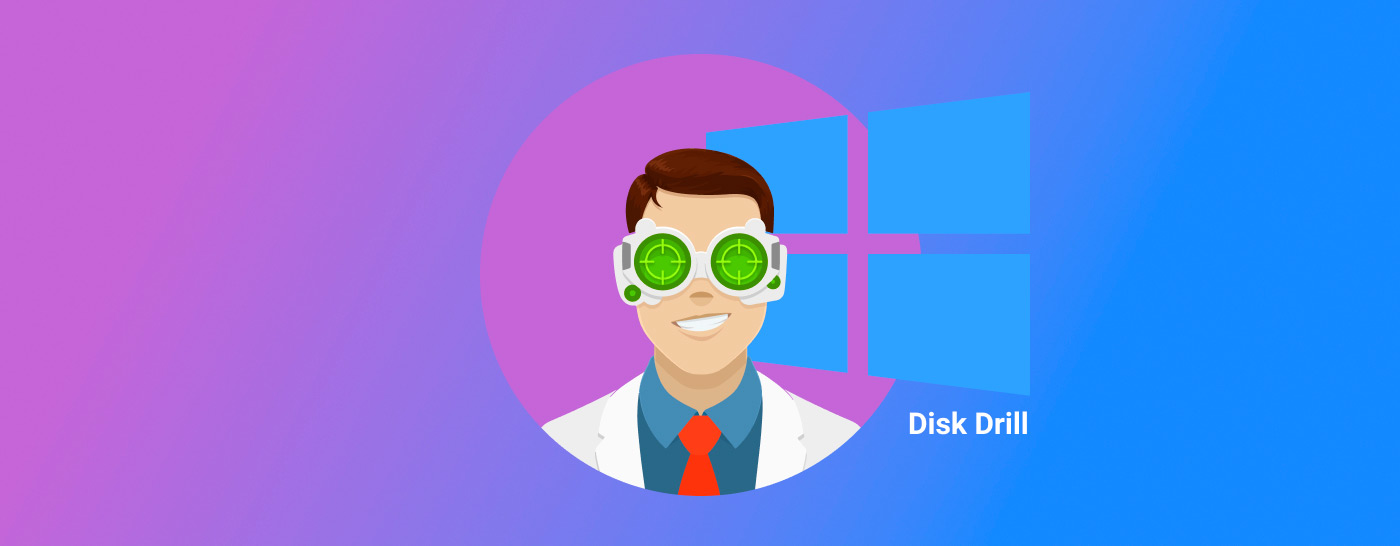
Disk Drill, kaybolan verileri kurtarmada güvenilir bir veri kurtarma aracıdır. Geliştiricileri yazılımı sürekli güncelliyor ve yeni bir sürüm yayınladılar. En son güncelleme, verilerinizi RAID dizilerinden ve sanal sabit disklerden kurtarma yeteneğini sunar. Ayrıca, ek kurtarılabilir dosya varlıkları eklendi ve kullanıcı arayüzü daha da sezgisel hale getirmek için yeni bir görünüm kazandı.
Disk Drill, bilgisayarınızdan veya harici depolama cihazlarınızdan veri kurtarmaya ihtiyaç duyduğunuzda çok işe yarar. Her türlü veri depolama için veri kurtarma işlemlerini yönetebilir ve çok çeşitli dosya türlerini (400+) kurtarabilir. Ayrıca, Disk Drill verilerinizi korumaya yardımcı olan araçlar sağlar.
İçindekiler
Disk Drill Hakkında Kısa Bir Özet
Disk Drill, lisansları 89 dolardan başlayan profesyonel bir veri kurtarma aracıdır. Kullanıcılar, sürücülerini taramak suretiyle yazılımı önceden deneyebilir ve Disk Drill’in ne bulabileceğini görebilirler. Windows kullanıcıları, 500 MB’a kadar veriyi ücretsiz olarak kurtarma avantajına da sahiptir.
Birçok farklı depolama cihazından ve dosya sistemlerinden (RAID dahil) veri kurtarma yeteneğine ek olarak, sürücülerinizin bayt bayt kopyalarını oluşturabilir, tarama sırasında dosyaları önizleyebilir, sürücü S.M.A.R.T. verilerini izleyebilir ve seçilen veriler için ek bir koruma katmanı tercih edebilirsiniz.
Disk Drill’de Yeni Neler Var?
Disk Drill, kullanıcıların ihtiyaçlarını karşılamasını sağlamak için sürekli olarak genişletilmektedir. Disk Drill 5.4, genel kullanılabilirlik ve kurtarma performansı açısından uygulamayı daha da geliştiren birçok heyecan verici iyileştirme sunuyor. Bu yeni iyileştirmelerle, geliştiriciler aracı olağanüstü kurtarma kabiliyetlerinden ve kullanım kolaylığından ödün vermeden daha da iyi hale getirmeyi başardılar.
- Yeni önbellekleme algoritmalarıyla daha hızlı tarama süreleri.
- Windows Depolama Alanları’ndan dosya kurtarma.
- macOS’te oluşturulan Apple RAID’ler (0/1/JBOD) için destek.
- MBS, NTF, ALS, FC ve daha fazla dosya formatının desteklenmesi.
- Gereksiz gereksiz dosyaları kaldırmaya yardımcı olan yeni Temizleme modülü.
- GUID ve MBR bölüm tablolarının daha iyi tanımlanması.
- HEX görünüm operasyonları artık çok daha hızlı.
Disk Drill ile Nasıl Başlanır
Hızlı bir veri kurtarma çözümüne ihtiyacınız varsa, Disk Drill’i kurmak için iki kolay adım vardır.
- Disk Drill’i resmi web sitesinden indirin.
- Kurulumu açın ve Disk Drill’i yükleyin. Algoritmaların çalışması için Disk Drill’e yönetici ayrıcalıkları verin.
Artık istediğiniz konumdan veri kurtarmaya hazırsınız! Disk Drill’i açmak, sezgisel ve gezinmesi kolay olan ana menüyü ortaya çıkarır.
Yükleme tamamlandıktan sonra, veri kurtarmaya hazırsınız. Disk Drill’i açtığınızda, ana arayüzle karşılaşacaksınız ve burada taramak istediğiniz sürücüyü seçerek ve Kayıp verileri ara butonuna tıklayarak kurtarma işlemine başlayabilirsiniz.
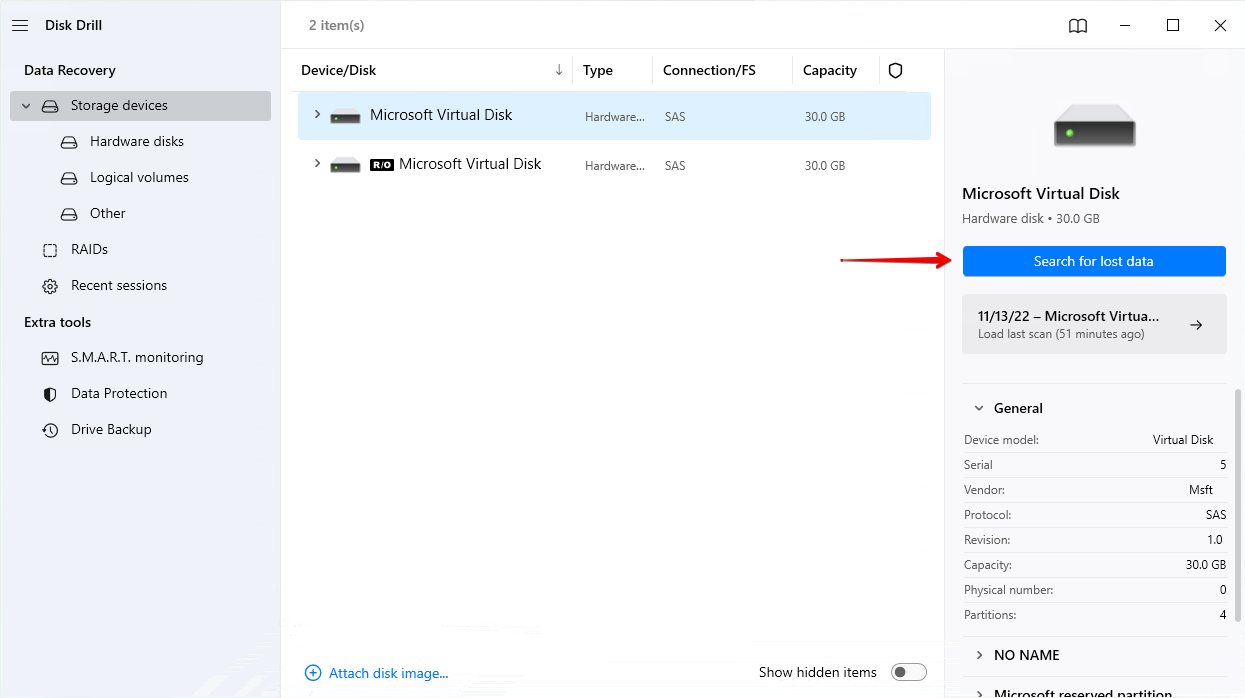
Sol tarafta, Disk Drill’in ekstra araçlarını da keşfedebilirsiniz. S.M.A.R.T. izleme özelliği disklerinizin sağlığını aktif olarak izler ve herhangi bir potansiyel problem konusunda sizi uyarır. Hem Veri Koruma hem de Sürücü Yedekleme özellikleri, veri kaybının kökenine yönelik olarak verilerinizi güvende tutar. Dahası, bu ekstra tüm araçlar tamamen ücretsizdir.
Disk Drill’i Test Sürüşüne Çıkarmak
Disk Drill 5’in kurtarma yetenekleriyle övünmek kolaydır. Bu nedenle, Disk Drill ile tipik bir kurtarmanın nasıl göründüğünü göstermek için sizi bir kurtarma senaryosundan geçirerek kullanım kolaylığını ve ne kadar yetenekli olduğunu sergileyeceğiz.
Çeşitli fotoğraflar ve videolar içeren bir bölümü formatladık. Daha sonra Disk Drill kullanarak bu dosyaları kurtardık ve yazılımın benzer, gerçek dünya durumlarında nasıl performans göstereceğini simüle ettik. Kurtarma sürecinin nasıl gittiğine dair adım adım bir açıklamayı dahil ettik.
Adım 1. Disk Drill’i başlattık ve yakın zamanda silinen dosyalarımızı içeren disk sürücüsünü seçtik.
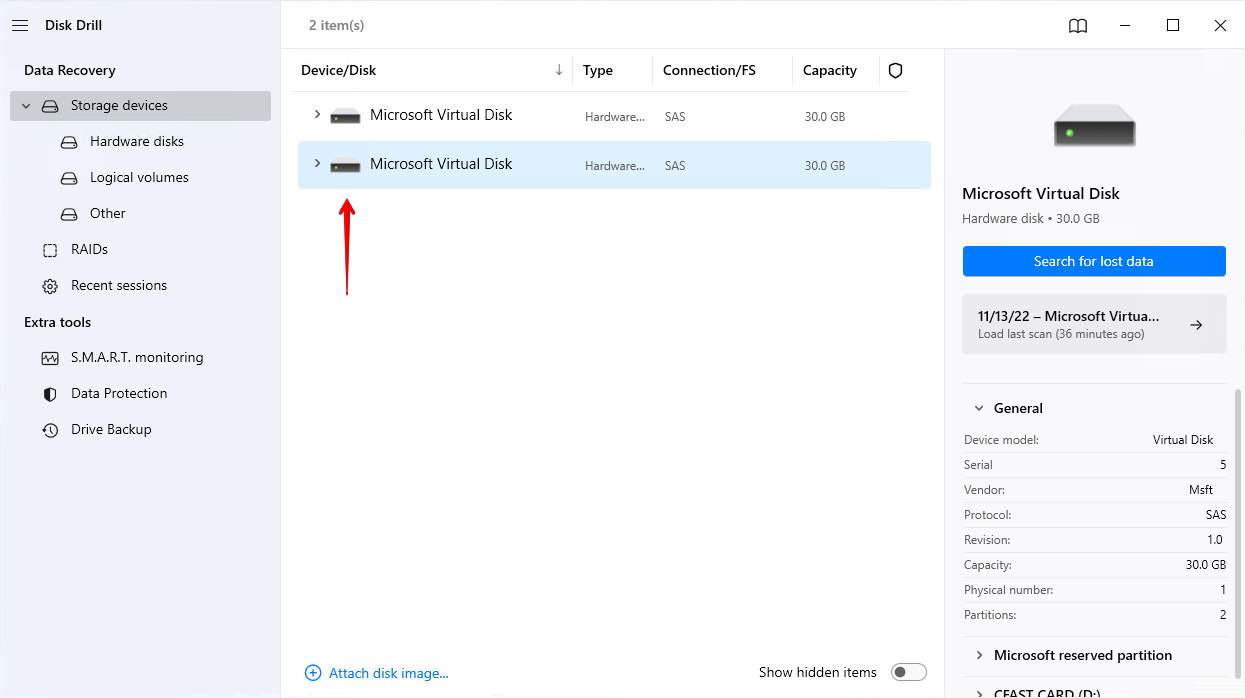
Adım 2. Sürücü seçildikten sonra, Kayıp verileri ara düğmesine tıklayarak taramaya başladık. Bu tarama, en iyi sonuçları elde etmeniz için çoklu tarama türlerini içermektedir.
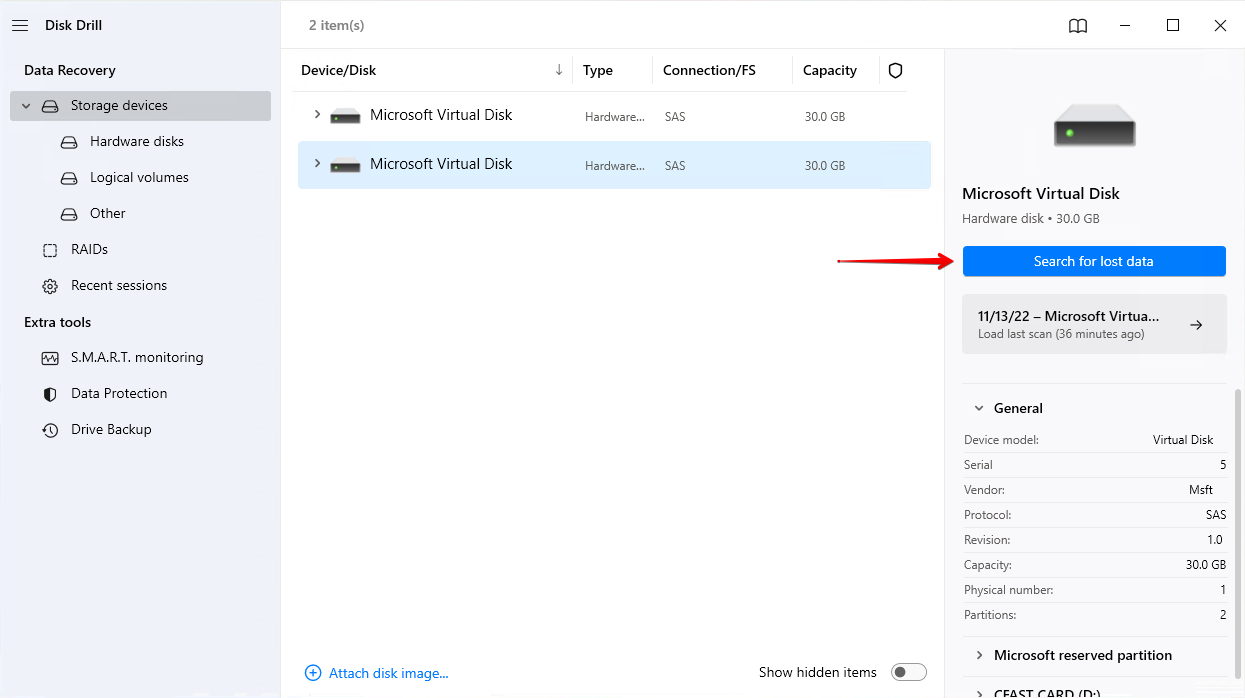
Adım 3. Tarama tamamlandıktan sonra, Disk Drill’in bulabildiği dosyaların (dosya türüne göre ayrılmış) temel bir özetini görebildik. Buradan, hepsini incelemek için Bulunan ögeleri gözden geçir seçeneğine tıkladık.
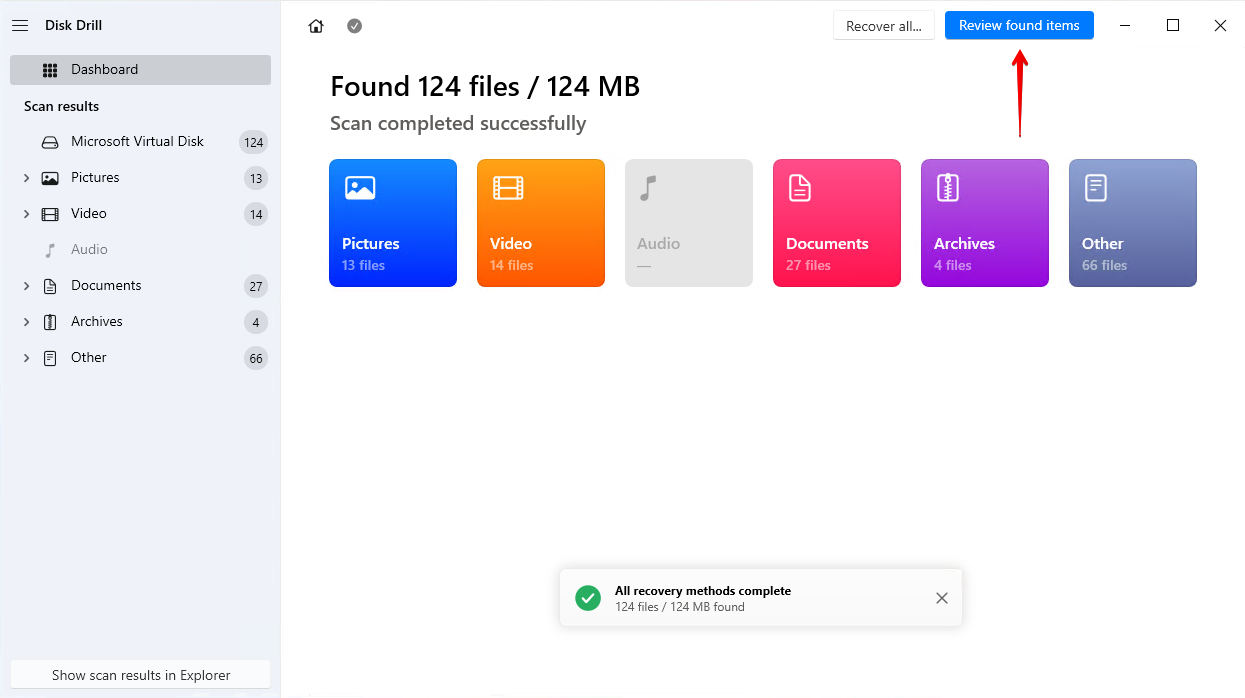
Adım 4. Silinen dosyalarımızı bulduk ve kurtarmak üzere işaretledik. Hepsi seçildikten sonra, Kurtar‘a tıkladık.
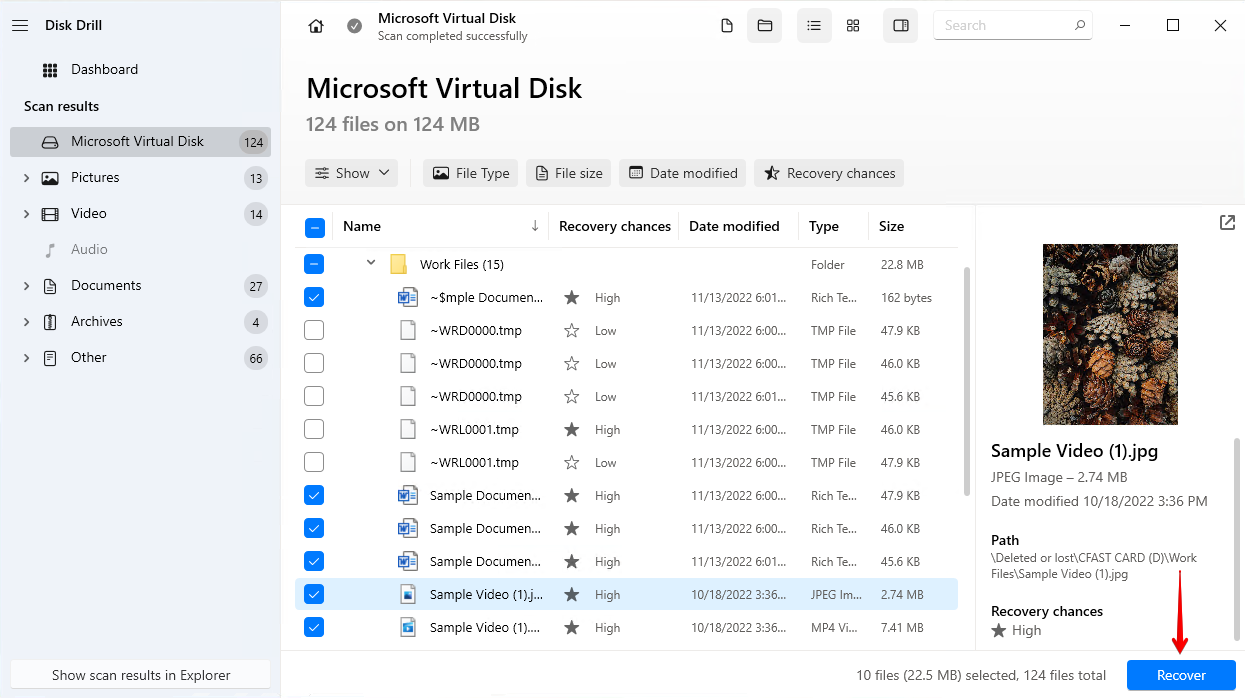
Adım 5. Uygun bir kurtarma konumu seçtik ve tüm silinen dosyaları kurtardık.
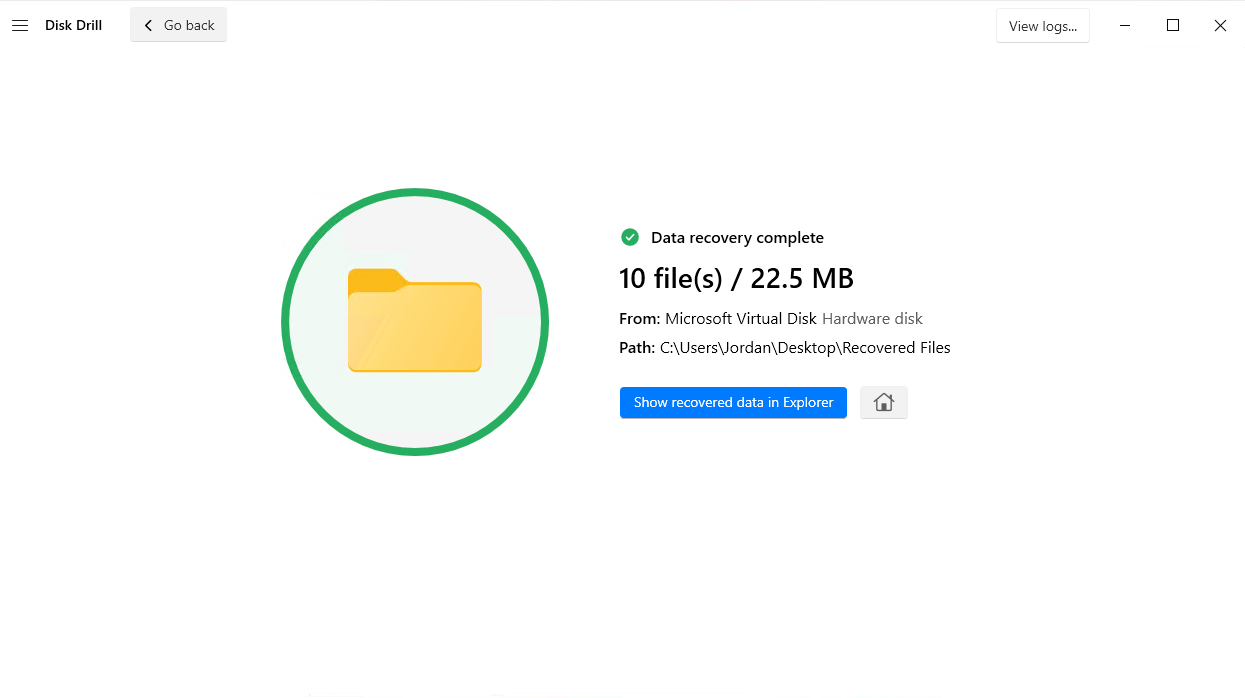
Tam Disk Drill İncelemesi
Disk Drill’in en yeni sürümünü test ettiğimize göre, özelliklerinin detaylarına inelim.
Sistem gereksinimleri
Disk Drill 5.4, Windows 10 64-bit ve Windows 11 64-bit için geliştirildi. Sunucular için, Windows Server 2016/2019/2022 üzerinde çalışacaktır. Windows 7/8/8.1 kullanıcıları bunun yerine Disk Drill 4.5’ı indirmeleri gerekecek. Hala Windows XP veya Vista çalıştıran bilgisayarlar sadece Disk Drill 2.0 kullanabilecekler.
Minimum donanım gereksinimleri:
- Disk alanı: 1 GB üzeri
- RAM: 4 GB
- Ekran çözünürlüğü: 1280×720
- CPU: x64 uyumlu CPU 1.0 GHz işlemci veya daha hızlı
Fiyatlandırma Planları
Disk Drill, tüm özellikleri test etmenize ve Windows makinaları üzerinde ücretsiz olarak 500MB’a kadar veri kurtarmanıza olanak tanıyan ücretsiz bir deneme sürümü sunar. Ancak daha fazla dosya kurtarmak istiyorsanız yükseltmeyi düşünmelisiniz. Bir kullanıcı ve üç etkinleştirme için Pro sürümü size 89$’a mal olacak, bu sürüm öncelikli destek, akıllı tek tıklama ile kurtarma ve kurtarılabilir öğeleri bir disk olarak bağlama seçeneği içerir.
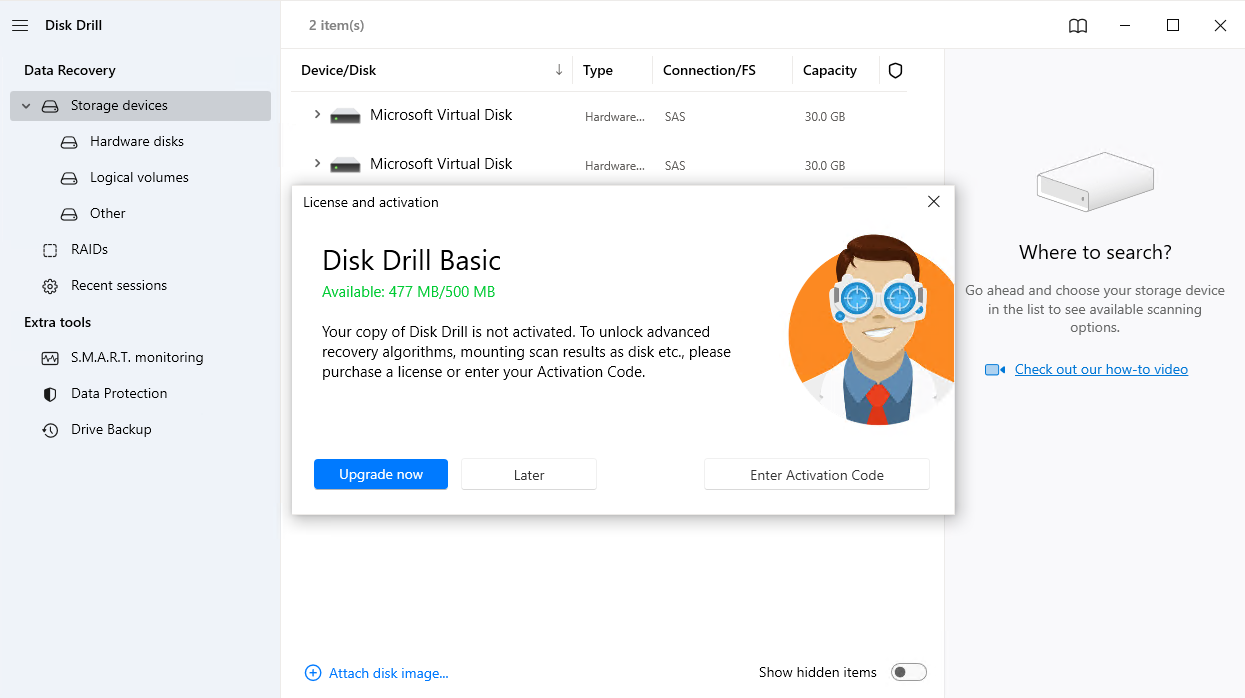
Ancak, yazılım sürekli geliştiği için ömür boyu yükseltmeler için de ödeme yapmak (29$) iyi bir fikir olabilir. Bir işletme için lisans satın almak daha pahalıdır ancak sınırsız etkinleştirme ile en fazla 10 kullanıcınız olabilir (499$ ve ömür boyu yükseltmeler için ekstra 99$).

Özellikler
Disk Drill temel olarak bir veri kurtarma aracıdır. Ana özellikleri şunlardır:
- Güçlü hızlı ve derin tarama algoritmaları
- FAT32, exFAT, NTFS, APFS ve ext2/ext3/ext4 dahil olmak üzere çeşitli dosya sistemleriyle uyumluluk
- Belgeler, medya ve diğer veri türleri için temel dosya türleri ile uyumlu
- Otomatik taramalar
- Kayıp bölümlerin taraması
- RAW cihazların taraması
- Çapraz platform tarama oturumu yönetimi
- Byte-byte imaj oluşturma
- Kapsamlı tarama sonuçlarının organizasyonu
- RAID dizilerinin taraması
- Sanal sabit disk sürücülerinin taraması
Kullanıcı Arayüzü
Disk Drill’in kullanıcı arayüzü zaten harika bir kullanıcı deneyimi için optimize edilmişti, ancak Disk Drill 5.4 bunu daha da ileri götürerek yeni bir modüler kullanıcı arayüzü ile geliyor. İhtiyacınız olan her şey sadece bir tık uzakta, böylece aradığınızı bulmak için sonsuz menüler serisinde kaybolmanıza gerek kalmıyor.
Yeni ve geliştirilmiş kullanıcı arayüzü Microsoft’un tasarım ilkelerine bağlı kalırken, yeni Karanlık Mod özelliği her ortamda rahat bir kullanıcı deneyimi sağlamaktadır. Kurtarma sonuçları ekranı, tarama sonuçlarını düzenlerken kalabalık hissettirmeyecek her şeyi içermektedir.
Ek Araçlar
Disk Drill’ın yaratıcıları, veri korumanın önemini vurguladı. Sıklıkla, düzenli olarak yedek almadığımız veya Geri Dönüşüm Kutularını boşalttığımız (bizim yaptığımız gibi) için veri kurtarmaya ihtiyaç duyduğumuz durumlarla karşılaşıyoruz.
Sonuç olarak, Disk Drill ücretsiz ve dahili veri koruma hizmetleri sunar. Bu ayarları yapılandırdığınızda, Disk Drill size silinen dosyaların hızlıca kurtarılmasını kolaylaştıran bir Kurtarma Kasası sağlar.
Recovery Vault zekice dosyalarınızın nerede saklandığını “hatırlar”. Sonuç olarak, Disk Drill bu işaretçi bilgisine sahip olduğundan, dosya kurtarma çabasız hale gelir. Ancak, silinen dosya kimlikleri üzerine yazılırsa, kurtarma mümkün olmaz. Bu nedenle, silme ile karşılaştığınızda bilgisayarınızı veya diskinizi mümkün olduğunca az kullanmanız kritik önem taşır.
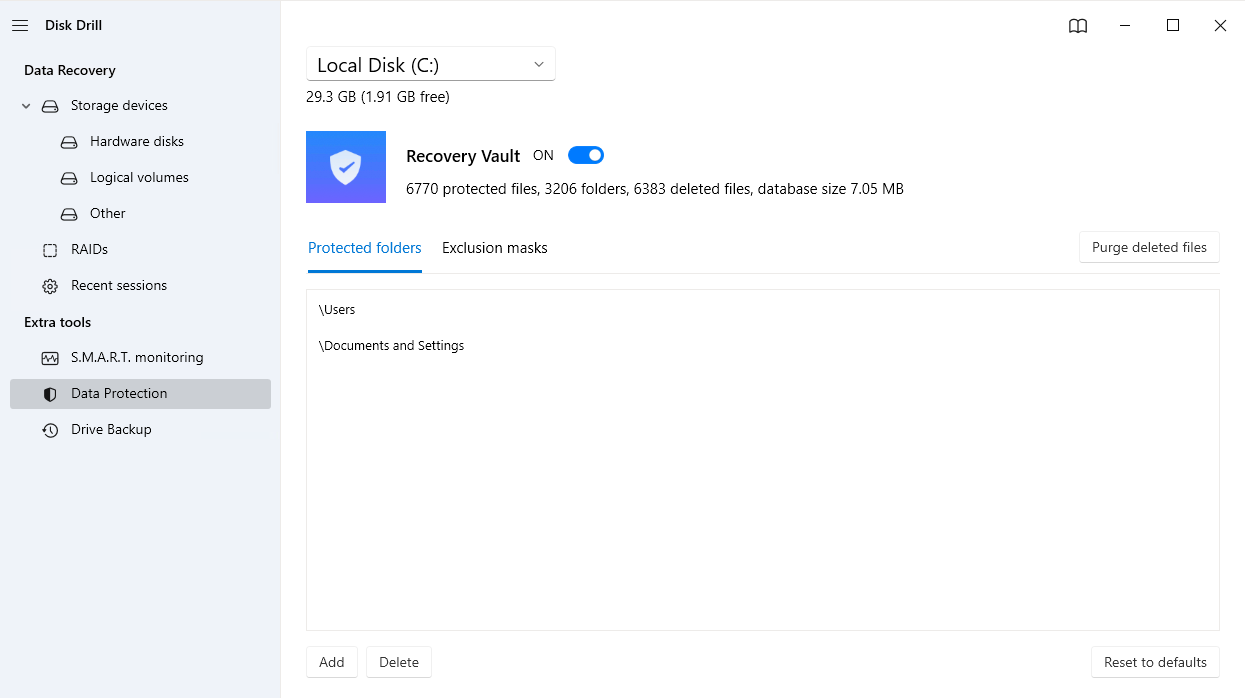
Disk Drill’in bu kurtarma özelliği kullanıcılar arasında yaygın olarak tercih edilmekte, pek çok kişi bunu yeni yedekleme aracı olarak kullanmaktadır.
Bir kullanıcı şöyle yorum yaptı, “Tüm harika disk yardımcı fonksiyonlarının yanı sıra, Disk Drill’in inanılmaz kurtarma işlevi sayesinde birçok sorundan zaten kurtuldum! Yanlışlıkla silinen dosyaların sayısını kaç kez kaybettiğimi unuttum, sadece Disk Drill tarafından kurtarıldılar. Artık benim yedekleme aracım haline geldi.”
Eğer veri kaybıyla karşılaşırsanız, Disk Drill ayrıca Sürücü Yedeği özelliği kullanarak bayt bayt yedekler oluşturmanıza da olanak tanır, bu özellik RAID dizisi yedeklemek için de çalışır. Bu yedekler sürücünüzün tam bir anlık görüntüsünü alır ve onu bir imaj formatında depolar. Bu imaj Disk Drill’e bağlanarak taranabilir. Gerçek sürücünüz yerine bir imajı taramak, orijinal verilere bir şeyin zarar vermesi endişesi olmadan verilerinizi kurtarmanıza olanak tanır.
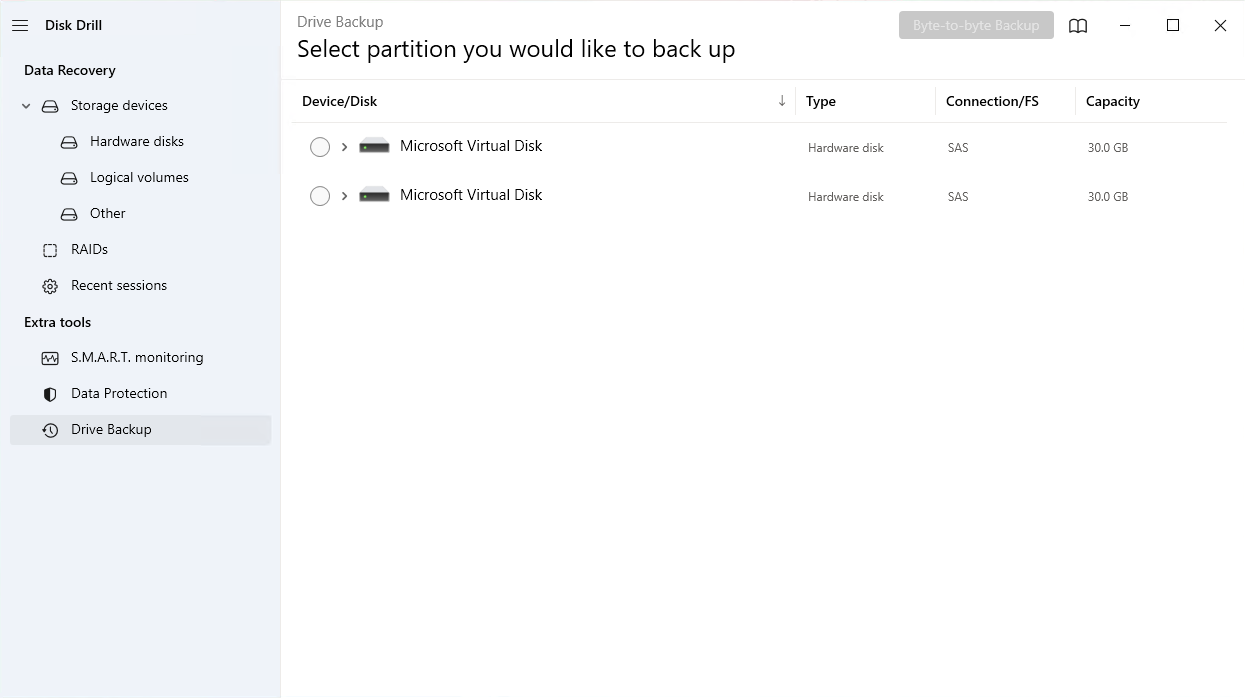
Recovery Vault ve Sürücü Yedekleme özelliklerinin yanı sıra, Disk Drill bir S.M.A.R.T. izleme aracına sahiptir. Her sürücü, sağlığı hakkında sana bir fikir veren S.M.A.R.T. (Kendini İzleme Analiz ve Raporlama Teknolojisi) verilerini içerir. Disk Drill’in Disk İzleme aracı, disk sürücünüzle ilgili herhangi bir problem ortaya çıktığında sizi uyarabilir ve böylece veri kaybına neden olabilecek bir şey olmadan önce harekete geçme fırsatı verir. Ancak, bu S.M.A.R.T. değerlerinin ölçümünün tedarikçiden tedarikçiye farklı olduğunu aklınızda bulundurun. Bu yüzden, sürücünüzün farklı S.M.A.R.T. parametrelerini nasıl okuduğu konusunda kendinizi aşina hale getirmek önemlidir.
En son güncellemeyi takiben, Disk Drill artık bir Temizleme modülü içeriyor. Bu yeni özellik, sürücünüzün düzenini tarayabilir ve depolama alanınızı neyin meşgul ettiğini gösteren görsel bir harita sunabilir. Daha sonra istenmeyen dosyaları seçerek kaldırabilir ve böylece biraz depolama alanı açabilir ve dağınıklığı azaltabilirsiniz.
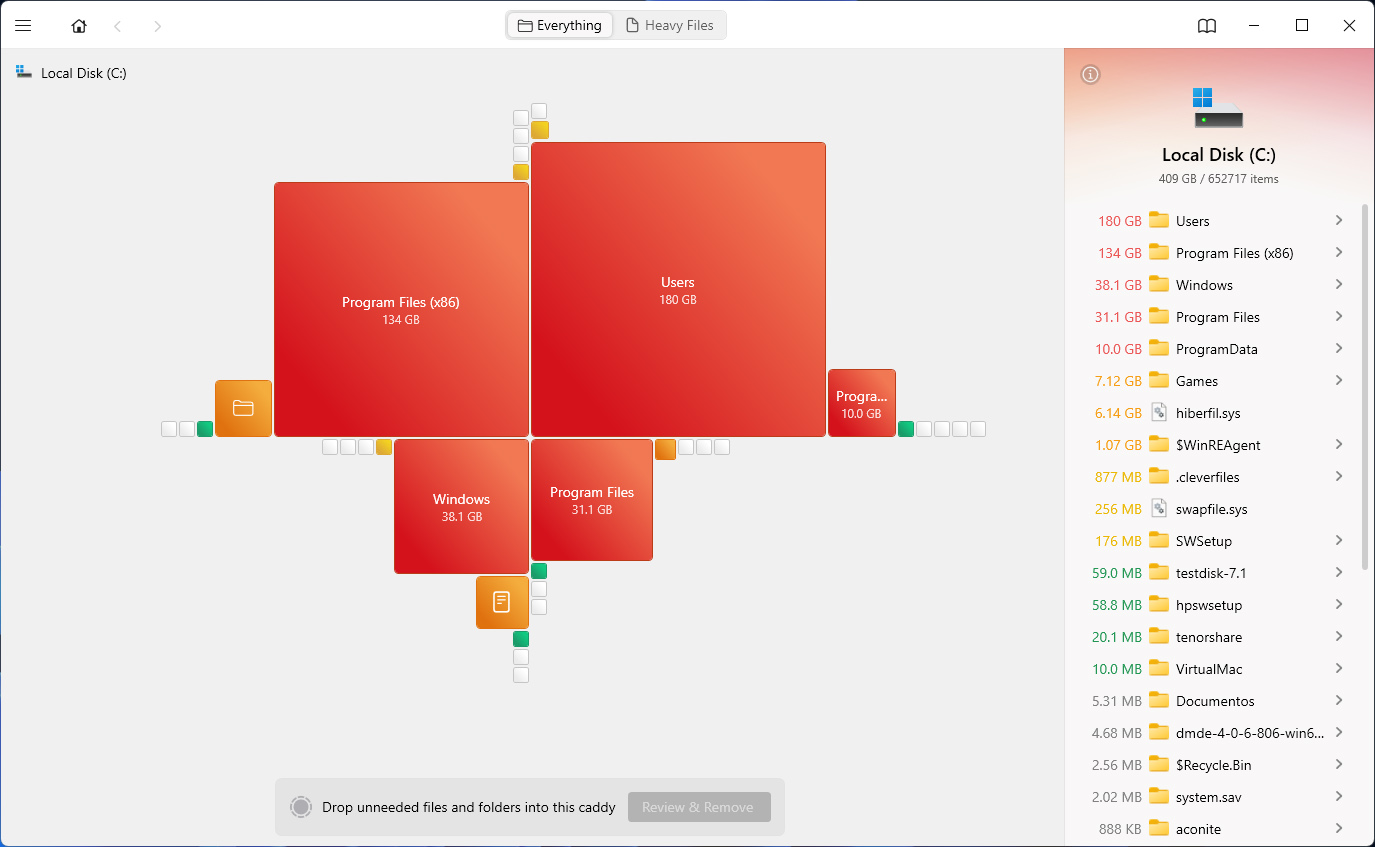
Disk Drill’in Avantajları ve Dezavantajları
Disk Drill’i seviyor ve yaratıcılarının içine koyduğu inanılmaz çalışmalara her zaman hayran kalıyor olsak da, test ettiğimiz tüm yazılımların iyi ve kötü yönlerini fark ediyoruz.
Pros
- Kullanıcı dostu arayüz
- Daha fazla doğruluk ve çeşitlilik sunan güçlü tarama algoritmaları
- Windows’un büyük sürümleriyle uyumluluk
- Çeşitli dosya sistemleri ve dosya türleri için veri kurtarma
- Ücretsiz yerleşik veri koruma ve yedekleme araçları
- RAW fotoğraf kurtarma
- RAID veri kurtarma
- Sanal disk sürücüleri için destek
- Karanlık Mod mevcut
- Ücretsiz sürüm için sınırlı müşteri desteği
- Disk Drill telefonlarda çalışmaz
- Derin tarama algoritmaları çok uzun sürebilir
Disk Drill’deki açık problemler var ve biz de bunların düzeltilmesini isterdik, ancak bunlar acil değil. Disk Drill ile ilgili en çok beğendiğimiz şey, kullanıcıların karşılaştığı problemleri çözmek için sürekli gelişmesi. Ve bu yüzden bu sorunların zamanla düzeltileceğinden eminiz.
Disk Drill Diğer Veri Kurtarma Araçlarına Karşı
Çevrimiçi olarak veri kurtarma araçları açısından neredeyse bitmek bilmeyen bir dizi seçenek bulunmaktadır, bu da iyi olanları kötülerden ayırmayı zorlaştırabilir. Disk Drill’in rakiplerine kıyasla iyi yaptığı bazı şeyleri vurgulayalım:
- Düzenli güncellenir – Disk Drill ekibi, hataları düzeltmek ve favori işletim sistemlerinizin en güncel sürümleriyle uyumlu olmasını sağlamak için sürekli çalışır.
- Basit, şeffaf fiyatlandırma – Veri kurtarma aracı için aylık veya yıllık abonelik ödemek her zaman mümkün veya maliyet etkin olmayabilir. Bunun yerine, Disk Drill sadece ömür boyu lisanslar sunarak işleri basitleştirir.
- 400’den fazla dosya formatını destekler – Disk Drill, derin taraması ile geniş bir dosya formatı yelpazesini destekler, böylece imza yoluyla bile nadir dosya türlerini kurtarabilirsiniz.
- Kullanışlı oturum yönetimi – Disk Drill ile tarama yaptığınız her cihazın son taraması otomatik kaydedilir, böylece verileri hemen kurtarmak istemediğiniz takdirde daha sonra dönebilmenizi sağlar.
- Kullanıcı dostu arayüz – Günümüzde, veri kurtarma sadece profesyoneller tarafından yapılacak bir iş olmak zorunda değil. Disk Drill’in sezgisel arayüzü, verilerinizi sadece birkaç tıklamayla kurtarmanızı kolaylaştırır.
Elbette, Disk Drill’in eksiklikleri yok değil (bu incelemede ele aldığımız gibi). Ancak, birçok veri kaybı durumunda sırtınızı yaslayabileceğiniz oldukça güvenilir bir kurtarma çözümü olmaya devam etmektedir.
Sonuç
Disk Drill, neredeyse her türlü veri kaybı senaryosunda veri kurtarma için en iyi seçeneklerden biri olmaya devam etmektedir. Sürücünüzü tarayarak mümkün olduğunca çok kurtarılabilir veriyi çekmek için gelişmiş algoritmalar kullanır. Ayrıca, sezgisel ve modern kullanıcı arayüzü, birkaç dosya kurtarmaya yeni başlayan bir kullanıcı olun veya bir RAID dizisinden binlerce dosya kurtarması gereken bir profesyonel olun, herkesin kullanımını kolaylaştırır.
Tabii ki, her veri kaybı durumu benzersizdir. Bazı durumlarda, Disk Drill’in desteklemediği belirsiz bir dosya türünü kurtarmanız gerekebilir. Ya da, sadece fiyat aralığınızın dışında olabilir. Ancak, bu özel durumların dışında, Disk Drill kendini gelecekte dosyalarınızın tekrar kaybolmasını önleyebilen ve dosyalarınızı kurtarabilen üstün performanslı bir veri kurtarma aracı olarak kanıtlamıştır.
SSS
- Disk Drill kurulumu için buraya tıklayın
- Yönetici ayrıcalıkları ile kurun ve programı açın. Ana menüyü göreceksiniz
- Kısaca, izlenecek sonraki adımlar arasında verileri kurtarmak için yer seçimi, tarama yöntemi belirleme ve taramayı başlatma yer alır.
- Tarama tamamlandığında, kurtarmak istediğiniz dosyaları seçin ve onları geri yükleyin. Dosyalarınız artık kullanıma hazır olmalı
- Cihazı bir USB ile bilgisayarınıza bağlayın ve depolama aygıtı olarak monte edin
- Disk Drill'i açın ve hedef konum olarak Android cihazını seçin
- Seçiminize göre bir tarama algoritması belirleyin ve taramayı başlatın
- Taramanın ilerlemesini pencerede görebilirsiniz
- Istediğiniz an taramayı duraklatarak dosyanızın bulunup bulunmadığını kontrol edebilirsiniz
- Kurtarmak istediğiniz dosyaları seçin ve geri yükle'ye tıklayın
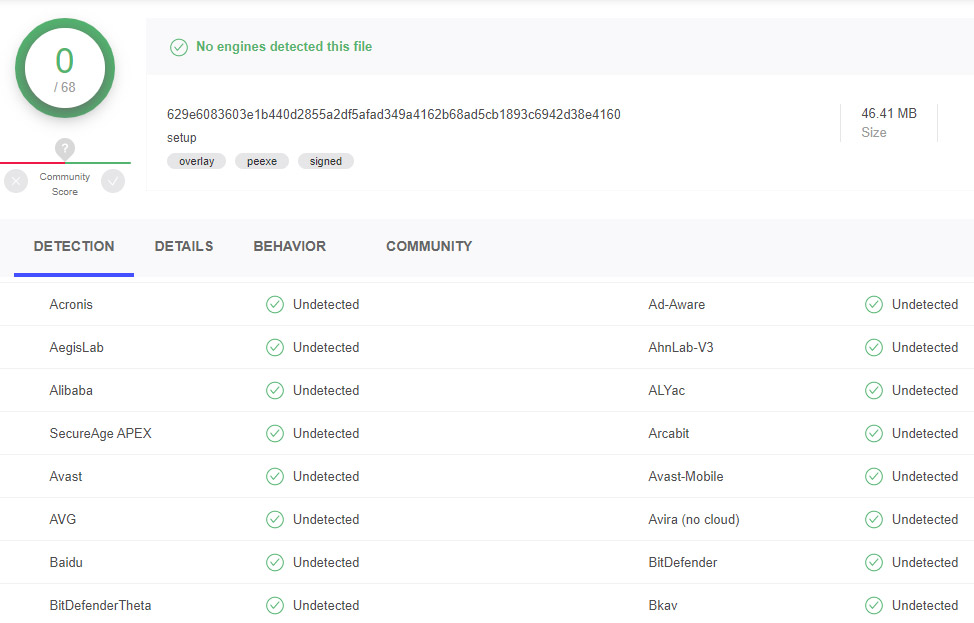
- Denetim Masası'nı açın.
- "Programlar ve Özellikler" ya da "Bir programı kaldır" seçeneğine gidin, bu seçilen görünüme bağlıdır.
- Disk Drill'i bulun, seçin ve Kaldır'a tıklayın.
 7 Data Recovery
7 Data Recovery 
![Windows’ta Bozuk Dosyaları Kurtarma [En İyi Yöntemler] Recover corrupted files on Windows](https://7datarecovery.com/blog/wp-content/uploads/2021/03/recover-corrupted-files-windows-218x150.jpg)


